Utiliser l'affichage de conversation pour lire des éléments dans Outlook 2010

Lors de la lecture des e-mails dans Outlook, il est parfoisplus faciles à lire lorsqu'ils sont organisés par conversation de la façon dont la correspondance Gmail est gérée. Eh bien, dans Outlook, c'est exactement possible en utilisant la vue Conversation. Activez-le!
Étape 1
Dans Outlook 2010, Cliquez sur le Vue ruban puis Vérifier la boîte pour Afficher sous forme de conversations.
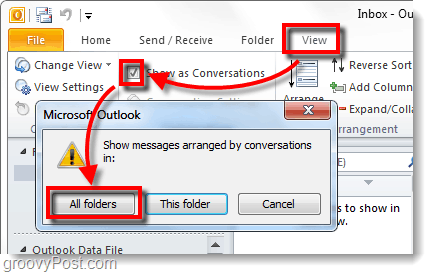
Vous remarquerez peut-être que Organiser par l'onglet sera automatiquement défini sur rémangé (Conversations), donc la vue de conversation organisera tout par date, mais aussi de qui il s'agit et si l'e-mail était une réponse.
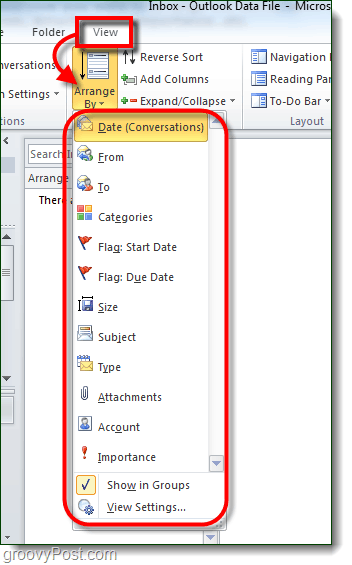
Étape 2
Il existe des optionnel Paramètres de conversation vous pouvez ajuster pour vous aider à gérer les e-mails encore plus efficacement. Elles sont:
- Scomment Message d'autres dossiers
- Afficher les expéditeurs UNEau-dessus du sujet
- Toujours EXConversations pand
- Utiliser Classic jendented View
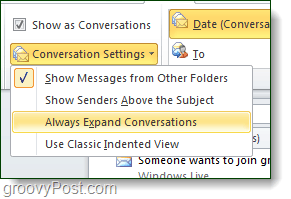
Terminé!
Ce n’était pas si simple!? Presque trop simple si vous me le demandez, mais maintenant vos réponses par e-mail seront plus faciles à suivre. Avec l'affichage des conversations Outlook activé, il traitera les e-mails comme le fait Gmail, ou du moins la fonctionnalité vraiment géniale que Gmail a à offrir.
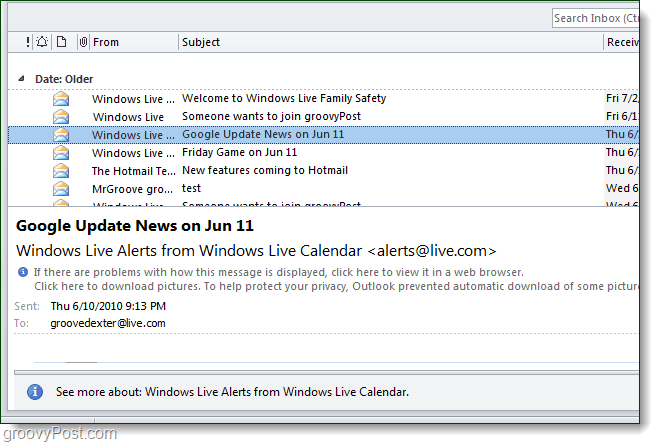









![Désactiver le volet Personnes dans Outlook 2010 [Procédure]](/images/geek-stuff/disable-the-people-pane-in-outlook-2010-how-to.png)
laissez un commentaire